KMPlayer是一款能夠?qū)⒕W(wǎng)路上所有能見得到的解碼程式(codec)全部收集于一身的萬能影音播放器。擁有它,你電腦里就不用再另外安裝一大堆影音解碼器�,因?yàn)檫@個(gè)播放器可以幾乎解析各類常見的媒體格式,除此之外��,kmplayer還能夠播放藍(lán)光高清視頻���,提供各類視頻增強(qiáng)效果、支持字幕外掛�,想看什么視頻,將它丟給這個(gè)播放器準(zhǔn)沒錯(cuò)��。
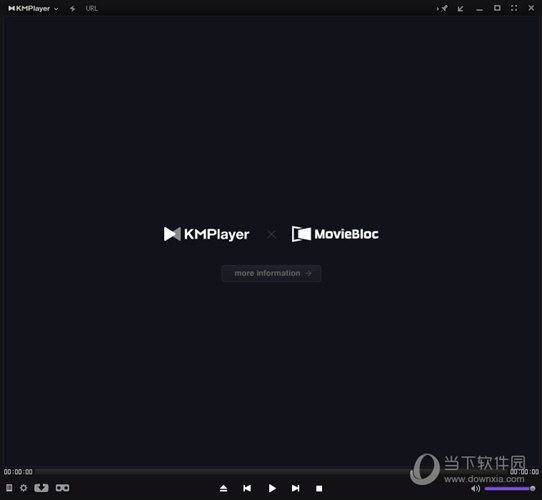
KMPlayer電腦版精簡版基于kmplayer官網(wǎng)中文版的基礎(chǔ)上通過增加第三方插件��、解碼器來實(shí)現(xiàn)的增強(qiáng)版播放器���,它能對各種流行視頻���、HDTV 實(shí)現(xiàn)更佳的支持和回放。播放器的出發(fā)點(diǎn)是對系統(tǒng)進(jìn)行最少改動(dòng)的前提下打造全能影音播放器���,所以增加的第三方插件絕大部分是注冊到kmplayer��,而不是系統(tǒng)里�。同時(shí)播放器無需安裝,下載后解壓即可運(yùn)行���。
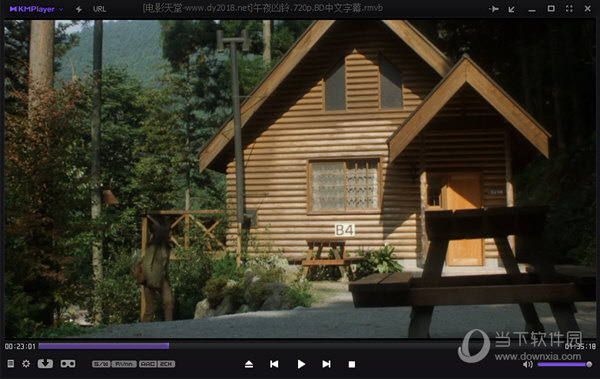
【功能特點(diǎn)】
支持全部音視頻格式�,一站式服務(wù)
KMPlayer支持幾乎全部音視頻格式���,主流視頻包括:AVI��、RealMedia�、MPEG 1/2/4���、ASF、MKV���、FLV�、DVD���、MP4�、Xvid��、DivX、H.264等���。主流音頻格式包括:APE���、MP3、WAV�、MPC、Flac�、MIDI等。
智能音場平衡技術(shù)���,音效更顯震撼
通過音效控制面板�、可在標(biāo)準(zhǔn)���、3D環(huán)繞���、高音增強(qiáng)、重低音�、立體聲縮混、晶化等不同聲效中進(jìn)行選擇和切換�、更可對音速快慢進(jìn)行調(diào)節(jié)、完全實(shí)現(xiàn)個(gè)性化定制��、享受非凡音效。

圖像增強(qiáng)引擎�,高品質(zhì)觀影體驗(yàn)
4倍速驅(qū)動(dòng)、降低畫面噪點(diǎn)�、銳利畫質(zhì)呈現(xiàn)、即便低畫質(zhì)視頻也可照樣全屏播放���。用戶還可通過視頻控制面板對亮度��、飽和度���、對比度等畫質(zhì)指標(biāo)進(jìn)行調(diào)節(jié)、顯著提升視覺體驗(yàn)��。
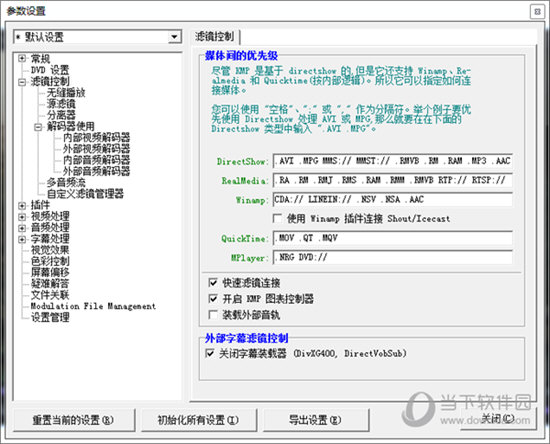
更專業(yè)的控制面板
KMPlayer提供更專業(yè)的控制面板���、無論您想對視頻進(jìn)行任何調(diào)整,控制面板都可以幫您實(shí)現(xiàn)�。亮度、對比度���、飽和度���、啟用銳化���、模糊、降噪等插件���、調(diào)整屏幕大小��、拉伸�、全屏��。輕輕一點(diǎn)�、就是這么簡單。
更快捷的操作方式
提供了適合中國用戶使用習(xí)慣的快捷操作方式��、使操控變得更加簡單�。無論是“小鍵盤區(qū)”、“鼠標(biāo)”��、“功能鍵區(qū)”還是“主鍵盤區(qū)”���、我們都可以找到對應(yīng)的操作���、更直接、更方便�。
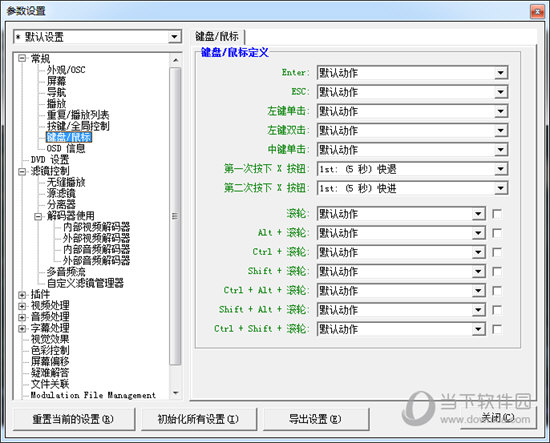
獨(dú)一無二的雙字幕功能
字幕對欣賞電影尤為重要��、當(dāng)您出于其他用途�、例如學(xué)習(xí)英語的時(shí)候���、您可能需要一款具有更強(qiáng)大的字幕功能的播放器��。KMPlayer就是最佳選擇��,您只需簡單設(shè)置���、雙字幕便能讓您獲得您想要的效果。
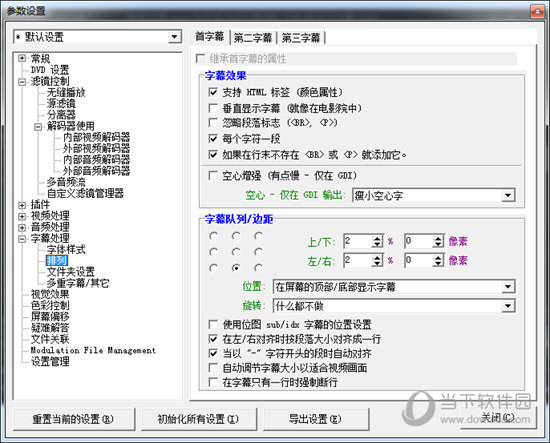
【怎么倍速播放】
首先開始播放視頻���,然后在播放界面中右鍵��,在菜單中選擇【播放】�,在子菜單中就能看到播放速度調(diào)整�。你也可以通過快捷鍵來調(diào)整。
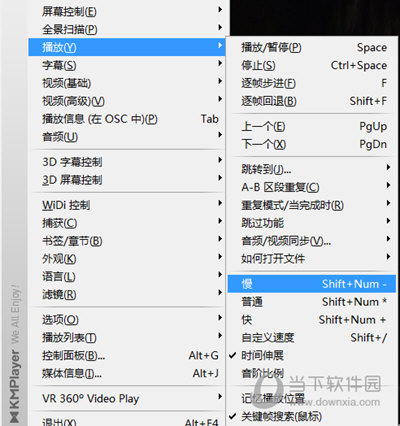
Shift+數(shù)字鍵盤減號(hào)鍵是慢速播放
Shift+數(shù)字鍵盤乘號(hào)鍵是普通播放
Shift+數(shù)字鍵盤加號(hào)鍵是快速播放
當(dāng)然了你也可以自定義速度��。最高播放速度為400%�,也就是四倍��。最慢為1%,也就是0.1倍���。
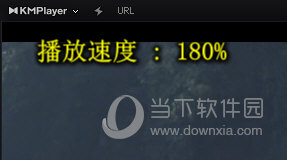
【怎么逐幀截圖】
通過快捷鍵CTLR+G或右鍵【捕獲】-【高級(jí)捕獲】打開高級(jí)捕獲菜單���。接著你就可以在里面設(shè)置截圖的相關(guān)參數(shù)。
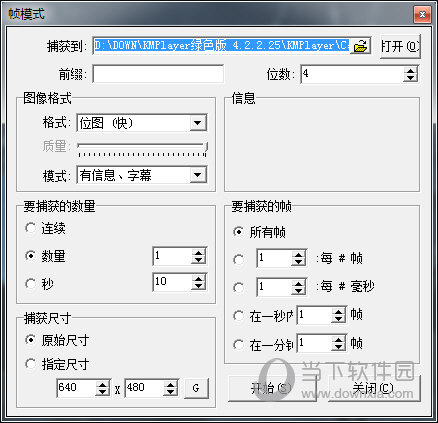
然后你將視頻定位到想要截圖的位置�,在里面點(diǎn)擊開始,然后視頻開始播放���。注意截圖的時(shí)候視頻一定要在播放狀態(tài)�,不然軟件就不會(huì)截圖���。截圖完畢后你可以在設(shè)置的保存文件夾中瀏覽截圖文件���。
【怎么逐幀播放】
首先暫停播放,然后通過右鍵菜單【播放】中逐幀步進(jìn)或者逐幀回退來進(jìn)行逐幀查看視頻�。
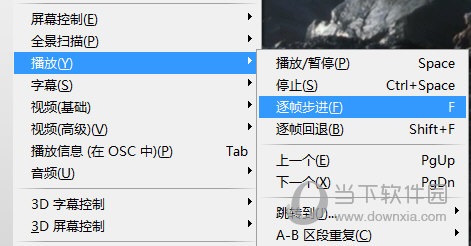
快捷F為逐幀步進(jìn)、快捷CSHIFT+F為逐幀回退�。請注意快捷鍵請不要與其他軟件所沖突,不然很有可能會(huì)失效���。按住逐幀步進(jìn)不放則可進(jìn)行正常的播放���,做到隨放隨停��。
【怎么旋轉(zhuǎn)屏幕】
直接右鍵菜單�,然后選擇【視頻(基礎(chǔ))】-【屏幕旋轉(zhuǎn)】 �,在里面你可以選擇各類旋轉(zhuǎn)的參數(shù)。當(dāng)然了你也可以通過快捷鍵來實(shí)現(xiàn)��。如果有需要���,則點(diǎn)擊【鏡像圖像】來播放�。
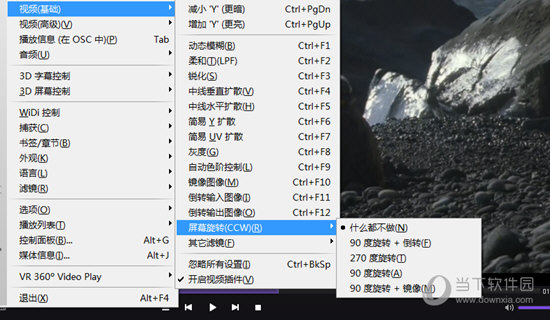
注意視頻旋轉(zhuǎn)后只適用于當(dāng)前播放視頻��,下次再次播放視頻還是恢復(fù)原版的視頻播放模式�。
【怎么設(shè)置循環(huán)播放】
設(shè)置循環(huán)播放就是俗稱的AB段播放。右鍵菜單【播放】-【A-B區(qū)段重復(fù)】���,接著將視頻進(jìn)度條拖到起始位置�,設(shè)置起點(diǎn)��,再拖到結(jié)束為止�,你可以利用上方的逐幀播放的方法來精準(zhǔn)定位���。
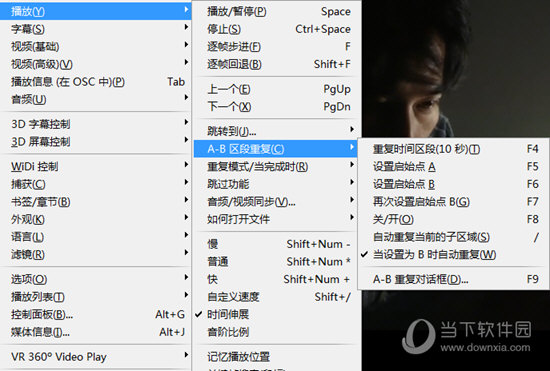
定位好后進(jìn)度條就會(huì)出現(xiàn)區(qū)間箭頭�,然后播放就在這個(gè)區(qū)間進(jìn)行循環(huán)播放。仍憑你怎么拖動(dòng)進(jìn)度條都不會(huì)播放到其他畫面�。
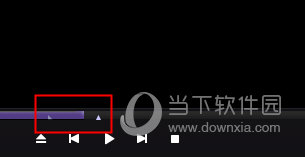
【快捷鍵指南】
小鍵盤區(qū):
- 縮小畫面
+ 放大畫面
* 恢復(fù)默認(rèn)畫面/垂直拉伸到16:9 TV/垂直拉伸超過16:9 TV/縮放至小于寬屏幕/縮放至寬屏幕/縮放至終極寬屏幕
功能鍵區(qū):
ESC 最小化窗口并暫停播放
F1 在線幫助(論壇)
F2 參數(shù)設(shè)置
F3 底邊距(0%-30%)
F4 重復(fù)時(shí)間區(qū)段(10秒)
F5 設(shè)置復(fù)讀起始點(diǎn)A
F6 設(shè)置復(fù)讀起始點(diǎn)B
F7 再次設(shè)置復(fù)讀起始點(diǎn)B
F8 設(shè)置A-B段復(fù)讀開/關(guān)
F9 A-B復(fù)讀詳細(xì)設(shè)置
F11 調(diào)整字幕位置(左上/右下/居中 對外掛字母有效)
F12 自動(dòng)段落調(diào)整關(guān)/開


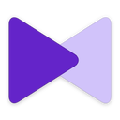 KMPlayer V4.2.2.70 綠色免安裝版
KMPlayer V4.2.2.70 綠色免安裝版
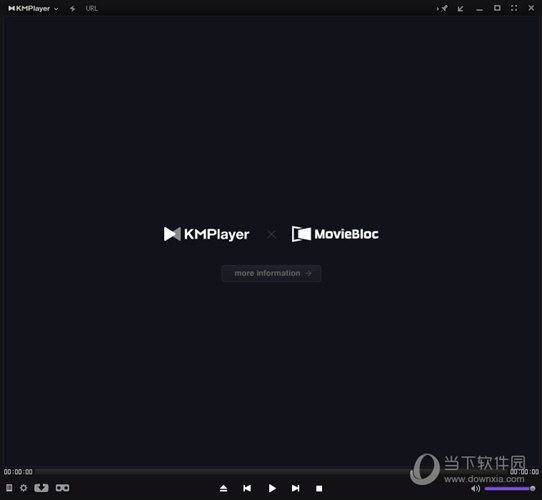
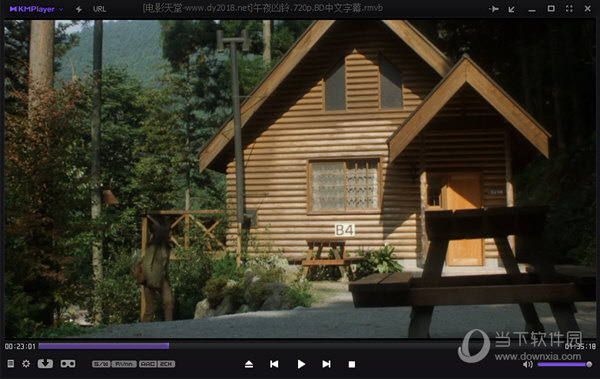

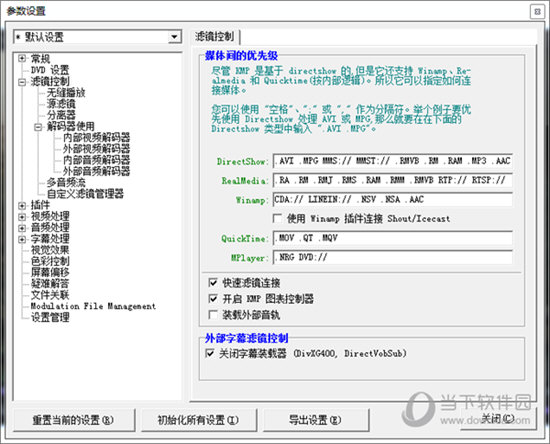
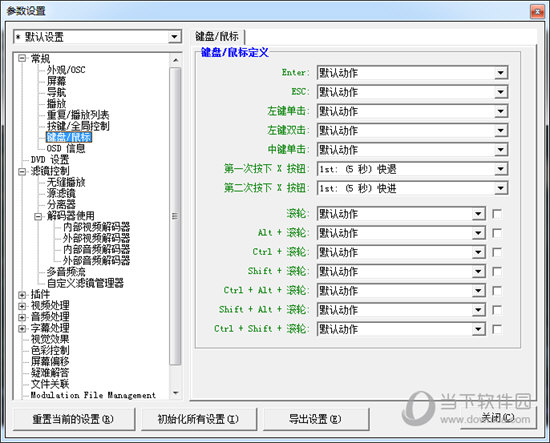
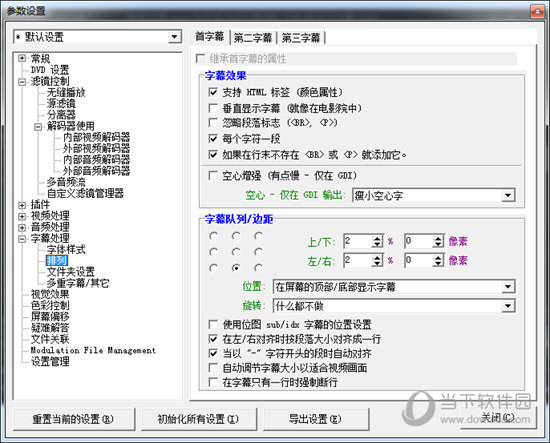
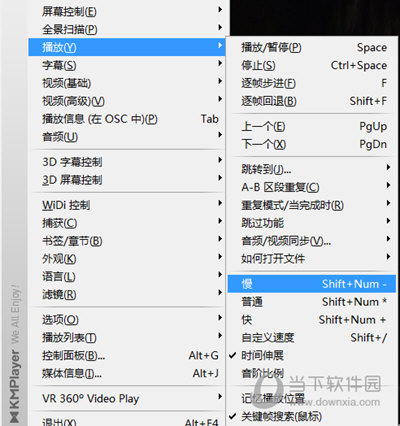
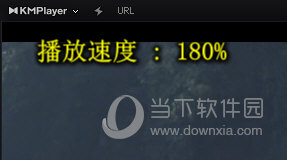
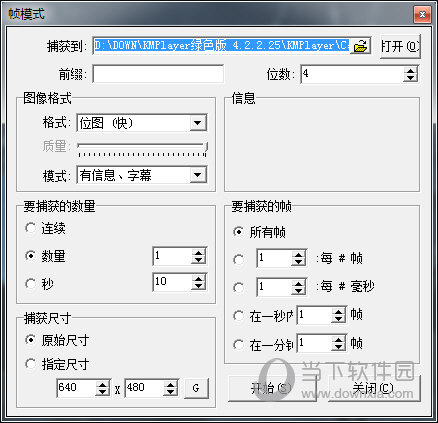
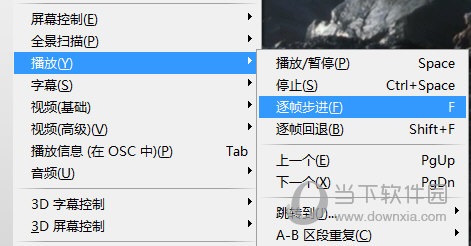
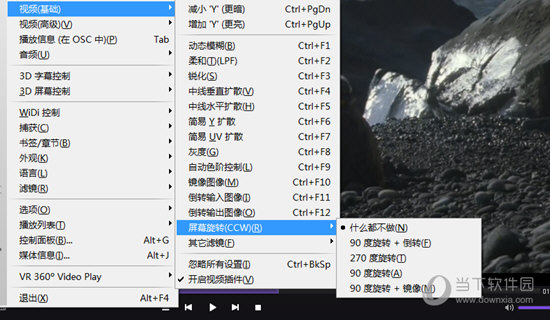
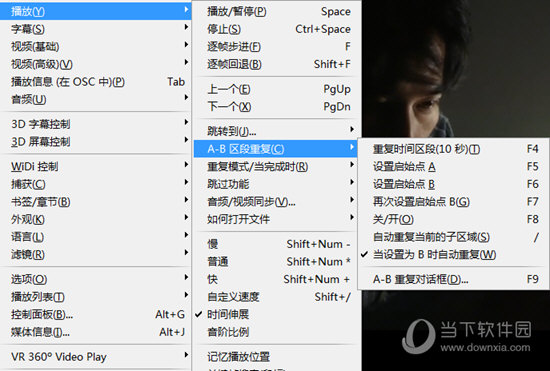
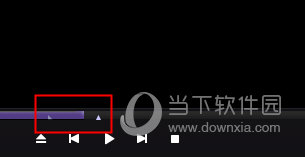













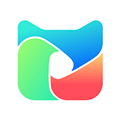


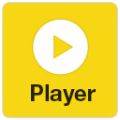
 MPC-RMVB專用播放器 V1.0 綠色免費(fèi)版
MPC-RMVB專用播放器 V1.0 綠色免費(fèi)版 VideoSolo Blu-Ray Player(專業(yè)藍(lán)光視頻播放器) V1.0.22 官方版
VideoSolo Blu-Ray Player(專業(yè)藍(lán)光視頻播放器) V1.0.22 官方版 奇境VR影音 V2.0.810 官方版
奇境VR影音 V2.0.810 官方版 暴風(fēng)影音閃電版 V9.01.0128.1111 官方版
暴風(fēng)影音閃電版 V9.01.0128.1111 官方版 Aiseesoft Blu-ray Player(藍(lán)光視頻播放器) V6.6.20 官方版
Aiseesoft Blu-ray Player(藍(lán)光視頻播放器) V6.6.20 官方版 完美解碼播放器電腦版
完美解碼播放器電腦版 PotPlayer播放器
PotPlayer播放器 愛奇藝萬能聯(lián)播
愛奇藝萬能聯(lián)播 KMPlayer播放器電腦版
KMPlayer播放器電腦版 超星直播課堂
超星直播課堂 javplayer
javplayer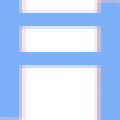 Hplayer播放器
Hplayer播放器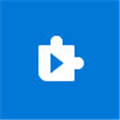 Hevc視頻播放器
Hevc視頻播放器 暴風(fēng)影音5電腦版
暴風(fēng)影音5電腦版 skybox vr player
skybox vr player 萬里影視電腦版
萬里影視電腦版 南瓜電影電腦版
南瓜電影電腦版 騰訊視頻PC客戶端
騰訊視頻PC客戶端 MPlayer萬能播放器
MPlayer萬能播放器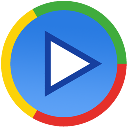 影音先鋒
影音先鋒 Hirender P1播放器
Hirender P1播放器 MPC-HC播放器
MPC-HC播放器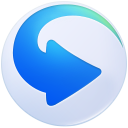 迅雷影音電腦版
迅雷影音電腦版 VLC媒體播放器
VLC媒體播放器 SimpleTV播放器
SimpleTV播放器 Kinovea播放器
Kinovea播放器 優(yōu)酷視頻極速版
優(yōu)酷視頻極速版 Windows Media Player
Windows Media Player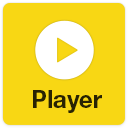 Potplayer Mini
Potplayer Mini DVR Player
DVR Player MOV播放器
MOV播放器 MC100 LED節(jié)目編輯器
MC100 LED節(jié)目編輯器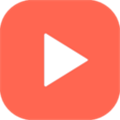 ACG Player
ACG Player Smart Player
Smart Player MP4 Player
MP4 Player